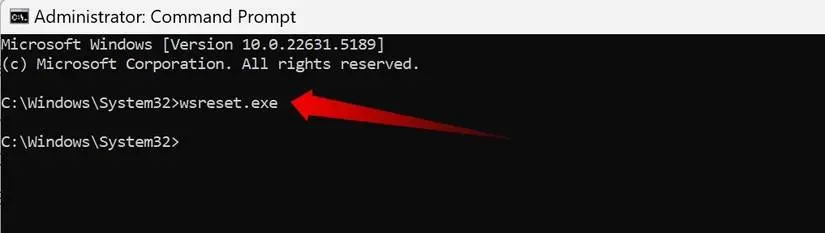دانلود اپلیکیشن از مایکروسافت استور بسیار ساده است و اپها و حتی بازیهای زیادی در فروشگاه مایکروسافت برای دانلود قرار داده شده است. کافی است صفحه اپ یا بازی موردنظر را باز کنید و روی Get کلیک کنید. آپدیت کردن برنامههای دانلود شده نیز بسیار ساده است.
اگر اپهایی که از طریق مایکروسافت استور نصب کردهاید، دچار مشکل شده، دو راهکار آپدیت کردن و ریست کردن را پیشنهاد میکنیم. در واقع دستور سادهای برای ریست کردن اپها وجود دارد که شاید مشکل را حل کند. با ما در ادامه مطلب همراه باشید.
رفع مشکل دانلود از مایکروسافت استور با تغییر کشور و آیپی
بسیاری از کاربران ایرانی سوال میکنند که چرا مایکروسافت استور دانلود نمیکنه؟ علت تحریمهایی است که علیه کاربران ایرانی اعمال شده است. برای حل کردن مشکل میتوانید در تنظیمات زبان و کشور، کشوری به جز ایران را انتخاب کنید. اگر مشکل دانلود مایکروسافت استور رفع نشده، از برنامههای تغییر IP یا تحریمشکن استفاده کنید.
پس از نصب کردن برنامههای مختلف میتوانید تنظیمات کشور را به حالت اول برگردانید و برنامه تحریمشکن را غیرفعال کنید. البته بعضی از برنامهها نیز برای کارکرد صحیح، به فعال بودن تحریمشکن نیاز دارند.
دستور ریست کردن اپهای مایکروسافت استور
اگر بعضی از برنامههای نصب شده از طریق مایکروسافت استور به درستی اجرا نمیشوند یا آپدیت کردن اپلیکیشن ممکن نیست و یا عملکرد برنامه کند و عجیب است، میتوانید با دستور سادهی زیر که با دسترسی ادمین اجرا شده، کش برنامهها را پاکسازی کنید و اپها را ریست کنید:
wsreset.exe
لذا مراحل زیر را دنبال کنید:
- منوی استارت را باز کنید.
- عبارت cmd را جستجو کنید.
- روی اولین نتیجه راستکلیک کنید.
- گزینه Run as administrator را انتخاب کنید.
- در پنجره cmd دستور wsreset.exe را وارد کنید.
- کلید Enter را فشار دهید.
پس از اجرا کردن دستور، اپلیکیشن Microsoft Store اجرا میشود و فرآیند ریست کردن انجام میشود.
howtogeekسیارهی آیتی